Построение контекстной диаграммы процесса ИЗГОТОВЛЕНИЕ МЕБЕЛИ.
Для ввода имени блока необходимо:
1. Щелкнуть правой клавишей мыши по блоку.
2. Выбрать команду Name.
3. В диалоговом окне ввести название «Изготовление мебели» (рис.1.7.).
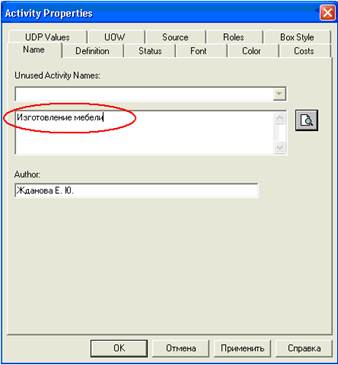
Рис. 1.7. Диалоговое окно BPwin
4. Для того чтобы текст стал понятен, в контекстном меню выберите пункт Font(рис. 1.8.):
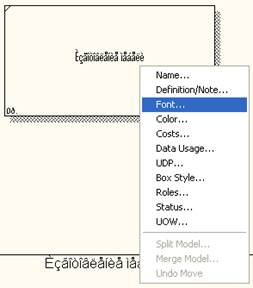
Рис. 1.8. Контекстно-зависимое меню
5.В диалоговом окне Activity Properties в нижней части вкладки Fоntустановите флажки в опциях Арр1у setting to, позволяющих изменить шрифт для всех работ на текущей диаграмме, в модели, и в группе Global, позволяющей изменить шрифт одновременно для всех объектов модели, в опции Script выберите «кириллический».
6. Установите шрифт Arial Unicode MS, курсив, 16 пт (рис. 1.9.).
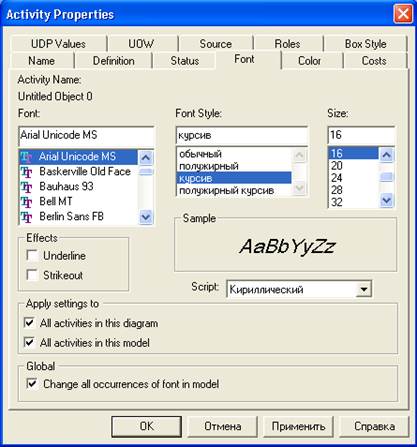
Рис. 1.9. Вкладка Font диалога Activity Properties
 После того, как эта работа будет проделана, пригласите преподавателя и продемонстрируйте ему результат.
После того, как эта работа будет проделана, пригласите преподавателя и продемонстрируйте ему результат.
 Задание 3. Построение дуг.
Задание 3. Построение дуг.
Для построения дуги управления необходимо:
1. Выбрать на панели инструментов кнопку  .
.
2. Подвести курсор к верхнему краю окна построения диаграммы до появления черной полосы и произвести щелчок левой кнопкой мыши по этой полосе (рис. 1.10.).
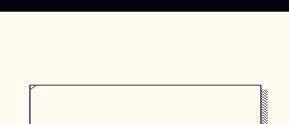
Рис. 1.10. Начало построения дуги
3. Подвести курсор мыши к верхней стороне блока до образования темного треугольника и щелкнуть левой кнопкой мыши (рис. 1.11.).
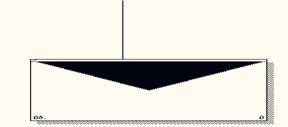
Рис. 1.11. Построение дуги управления
Построение дуг входа и механизмов производится аналогичным образом.
4. Постройте дуги входа и механизмов.
Для построения дуги выхода выполняются те же действия, но в противоположном порядке: от правой стороны блока к правой стороне окна построения диаграмм.
5.Постройте дугу выхода.
 Задание 4. Идентификация дуги управления.
Задание 4. Идентификация дуги управления.
1. Выберите на панели редактирования кнопку  .
.
2. Щелкните правой кнопкой мыши по дуге.
3. Выберите команду Name (рис. 1.12.).
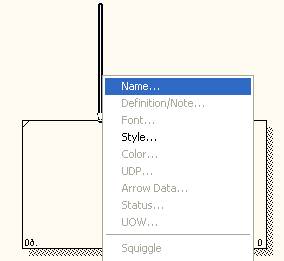
Рис. 1.12. Контекстно-зависимое меню
4. В диалоговом окне введите название дуги: «Нормативная документация» (рис. 1.13.).
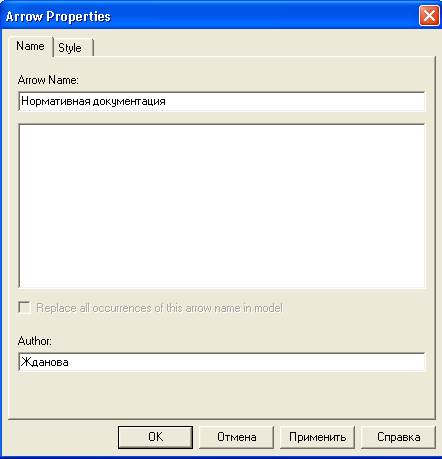
Рис. 1.13. Диалоговое окно Arrow Properties
5.Для того чтобы текст для дуги стал понятен (рис 1.14.), выберите меню Моdel - Default Fonts.
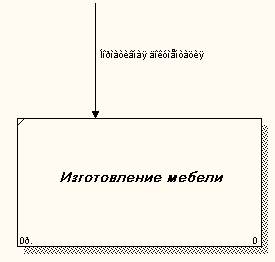
Рис. 1.14. Фрагмент диаграммы
ВРwin позволяет установить шрифт по умолчанию для объектов определенного типа (например, дуг) на диаграммах и в отчетах. После выбора меню Моdel - Default Fonts появляется каскадное меню, каждый пункт которого служит для установки шрифтов для определенного типа объектов (рис. 1.15.):
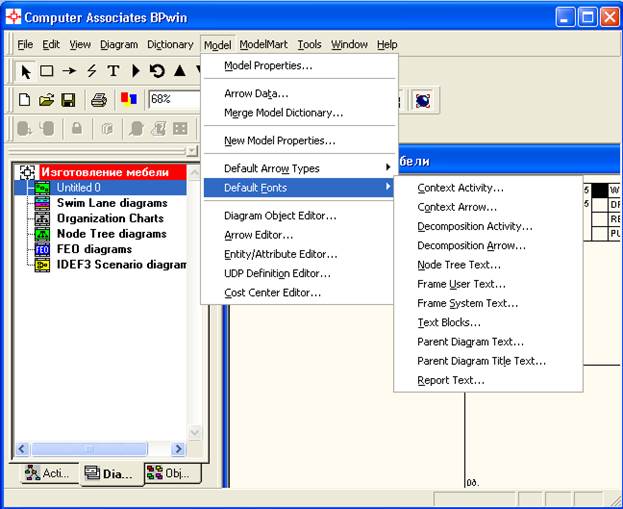
Рис. 1.15. Диалог Моdel - Default Fonts
1. Context Activity - работа на контекстной диаграмме;
2. Context Arrow- стрелки на контекстной диаграмме;
3. Decomposition Activity - работы на диаграмме декомпозиции;
4. Decomposition Arrow - стрелки на диаграмме декомпозиции;
5. Node Tree Техt - текст на диаграмме дерева узлов;
6. Frame User Техt - текст, вносимый пользователем в каркасе диаграмм;
7. Frame System Техt - системный текст в каркасе диаграмм;
8. Техt Вlocks - текстовые блоки;
9. Parent Diagram Техt - текст родительской диаграммы;
10. Parent Diagram Title Техt - текст заголовка родительской диаграммы;
11. Report Техt - текст отчетов.
6.В диалоговом окне Default Context Arrow Name Text Font в нижней части установите флажок в опции Change all occurrences, позволяющей изменить шрифт для названий всех дуг на текущей диаграмме, в опции Script выберите «кириллический».
7. Установите шрифт Arial Unicode MS, курсив, 14 пт. (рис. 1.16.).
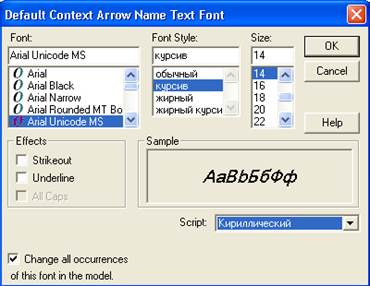
Рис. 1.16. Диалоговое окно Default Context Arrow Name Text Font
Вот что должно у вас получиться (рис. 1.17.).

Рис. 1.17. Фрагмент диаграммы
 Задание 5. Работа с блоком.
Задание 5. Работа с блоком.
Самостоятельно постройте дуги:
· ВХОДА: «Сырьё»;
· МЕХАНИЗМА: «Персонал», «Производственное оборудование»;
· ВЫХОДА: «Готовая мебель».
 После того, как эта работа будет проделана, пригласите преподавателя и продемонстрируйте ему результат.
После того, как эта работа будет проделана, пригласите преподавателя и продемонстрируйте ему результат.
 Задание 6. Установление тильды.
Задание 6. Установление тильды.
Название дуги является независимым объектом, который можно перемещать относительно дуги. Текст может располагаться по отношению к дуге в свободной форме, либо соединяться с дугой символом тильды.
Чтобы установить тильду следует:
1. На панели инструментов нажать кнопку  ;
;
2. Щелкнуть левой кнопкой мыши по тексту, а затем по дуге (рис. 1.18.);
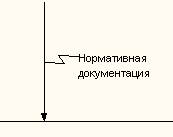
Рис. 1.18. Установление тильды
3. Можно также использовать команду контекстно-зависимого меню Squiggle(рис. 1.19.).
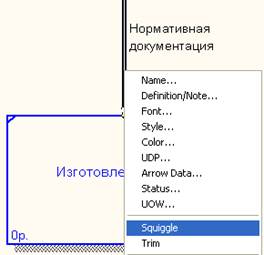
Рис. 1.19. Контекстно-зависимое меню
Дуга представляет собой совокупность отельных графических объектов: прямые участки, изогнутые участки, изображение наконечника. Отдельные элементы можно передвигать независимо друг от друга, меняя форму дуги, также дугу можно перемещать как единый неделимый элемент.
4. Установите тильду к остальным дугам и их названиям.
 Задание 7. Изменение цвета текста, фона блока, цвета и стиля дуг.
Задание 7. Изменение цвета текста, фона блока, цвета и стиля дуг.
1. Для изменения цвета текста выполните команду контекстно-зависимого меню Color(рис. 1.20.):

Рис. 1.20. Контекстно-зависимое меню
2. Выберите цвет и нажмите кнопку  (рис. 1.21.).
(рис. 1.21.).
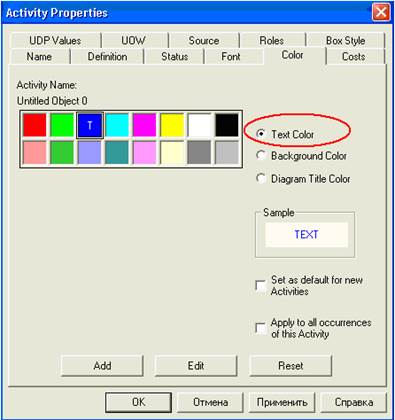
Рис. 1.21. Диалоговое окно выбора цвета текста и стрелок
3. Для изменения фона блока выберите Background Color и цвет (рис. 1.22.):
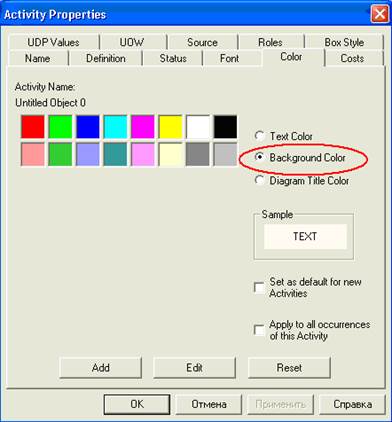
Рис. 1.22. Вкладка Color диалога Activity Properties
4. Для изменения стиля дуги выберите в контекстно-зависимом меню команду Style(рис. 1.23.):
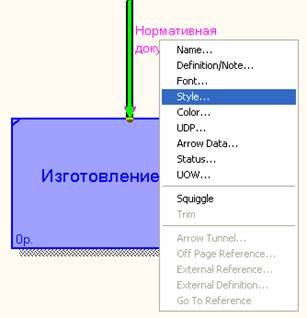
Рис. 1.23. Контекстно-зависимое меню
5. В диалоговом окне укажите тип и стиль дуги, нажмите на кнопку ОК (рис. 1.24.).
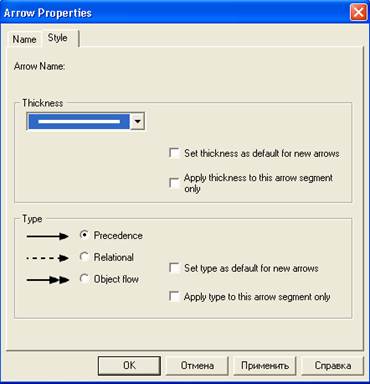
Рис. 1.24. Диалоговое окно Arrow Properties
Вот что должно у вас получиться (рис. 1.25.).
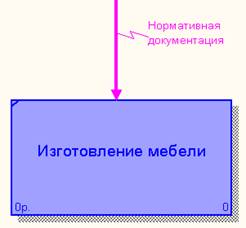
Рис. 1.25. Пример форматирования элементов диаграммы
